¿Olvidó el código de acceso del iPhone y desea desbloquear el dispositivo sin restaurar? Si es así, este post es para ti. Este artículo le mostrará 4 métodos diferentes para lograr este objetivo.
Además de los métodos habituales para desbloquear iPhone sin restaurar, también puede aprender una forma de omitir el código de acceso del iPhone sin restaurar o incluso cualquier tipo de códigos de acceso. Sigue leyendo.
| Método | Tasa de Éxito | Contraseña Requerida | Desbloqueo de Tipo | Tiempo Requerido |
|---|---|---|---|---|
| Siri | Bajo | No | Parcial Desbloquear | 5 min |
| Llamada de Emergencia | Bajo | No | Parcial Desbloquear | 5-10 min |
| iCloud | Alta | Contraseña de ID de Apple | Full Unlock | 15 – 20 min |
iDelock  |
Alta | No | Liberación completa | 10-15 min |
- ¿Olvidaste el Código de acceso del iPhone? Desbloquéalo sin restaurar con Siri
- ¿Olvidaste el Código de acceso del iPhone? Desbloquearlo Sin Restaurar en la pantalla de llamadas de emergencia
- ¿Olvidó el código de acceso del iPhone? Desbloquearlo sin restaurar a través de iCloud
- ¿Olvidaste el Código de acceso del iPhone? Desbloquearlo sin restaurar a través de WooTechy iDelock
- Conclusión
¿Olvidaste el Código de acceso del iPhone? Desbloquéalo sin restaurar con Siri
Cuando olvidaste el código de acceso, una forma de desbloquear el iPhone sin restaurar es usar el hack de Siri que ha estado por todas partes. Pero tenga en cuenta que este método admite versiones muy limitadas de iPhones e iOS. Y la tasa de éxito es muy baja, ya que Apple ha reforzado su protección de seguridad.
Dicho esto, te mostramos cómo llevar a cabo el hack de Siri.
En la pantalla bloqueada, comience preguntando a Siri la hora. Puedes decir, Oye Siri ¿qué hora es? A continuación, una vez que el iPhone muestre un reloj analógico, tócalo. Después de tocar el reloj, haga clic en el botón + en la pantalla que sigue.
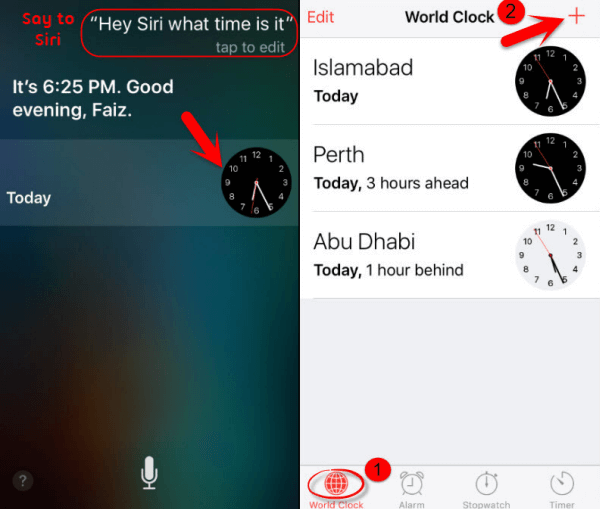
A continuación, escriba cualquier palabra en la barra de búsqueda, tal como se muestra en la imagen de abajo. Mantenga pulsada la palabra, elija Seleccionar todo en el que verá Compartir entre otras opciones.
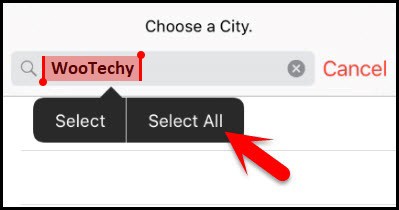
Toque Compartir, elija la aplicación de mensajes, escriba cualquier palabra en el campo» Para » y haga clic en la tecla de retorno en el teclado. Cuando el texto que insertaste en el campo destinatario se resalte en verde, toca el icono + junto al texto resaltado.
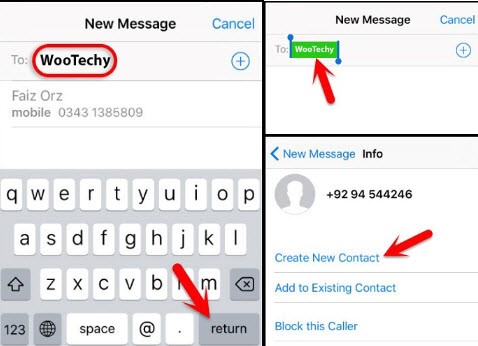
Toca Crear nuevo contacto > Agregar foto > Elige Foto. Cuando esté en la Biblioteca de fotos, toque el botón Inicio. Esto te llevará a tu dispositivo sin el código de acceso.
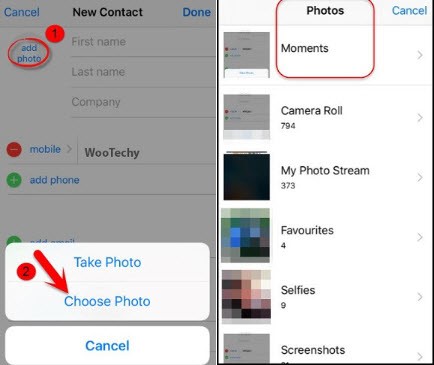
¿Olvidaste el Código de acceso del iPhone? Desbloquearlo Sin Restaurar en la pantalla de llamadas de emergencia
Si su iPhone se está ejecutando en la versión iOS 6.1, aunque es muy poco probable a esta hora y edad, es posible desbloquear su dispositivo iOS sin restaurar en la pantalla de llamadas de emergencia.
La siguiente guía explica cómo hacer el truco de la pantalla de llamadas de emergencia.
En primer lugar, deslice para desbloquear su iPhone bloqueado y escriba cualquier código de acceso. Después de recibir un error de código de acceso incorrecto, cancele la pantalla de bloqueo del iPhone.
Por segunda vez, deslice para desbloquear, esta vez sin intentar un código de acceso. En su lugar, toque el botón Llamada de emergencia. A continuación, mantén pulsado el botón de encendido hasta que aparezca el control deslizante «Apagar iPhone» y, a continuación, pulsa Cancelar de nuevo.
El siguiente paso es presionar 112 (un número de emergencia) en el marcador, hacer clic en el botón de llamada y cancelar inmediatamente después de que se envíe la llamada.
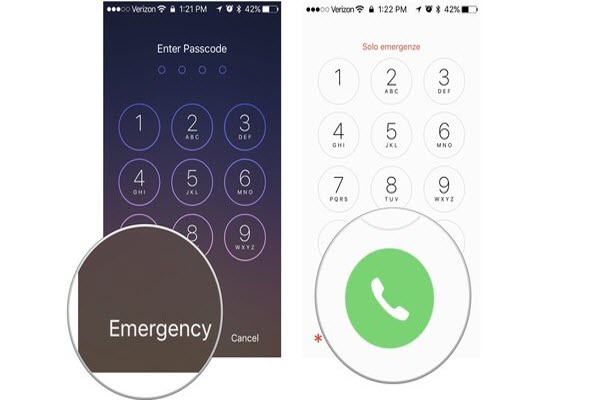
Después de finalizar la llamada, presione el botón de Encendido o Inicio para mostrar la pantalla de desbloqueo una vez más. Ahora mantenga presionado el botón de encendido durante 3 segundos y toque el botón de llamada de emergencia justo antes de que aparezca el deslizador Apagar el iPhone.
Si fue capaz de seguir adelante sin un error, su iPhone debería estar desbloqueado ahora.

Con el truco de emergencia, el acceso a tu iPhone se limitará al marcador telefónico, los contactos y la aplicación Fotos. Si necesita un método de desbloqueo mucho mejor y muy efectivo, siga leyendo.
¿Olvidó el código de acceso del iPhone? Desbloquearlo sin restaurar a través de iCloud
Otra forma de desbloquear un iPhone sin restaurar es usar iCloud. Este método requiere que conozcas tu ID de Apple y contraseña que has iniciado sesión en el iPhone. Y tenga en cuenta que todos los datos se eliminarán porque tiene que borrar su dispositivo. Siga los pasos a continuación para hacerlo.
Visita https://icloud.com/find en un navegador web móvil o de escritorio. Inicia sesión en tu cuenta de iCloud con tus credenciales de ID de Apple.
Haga clic en Buscar iPhone > Todos los dispositivos > Borrar iPhone. Siga el mensaje para finalizar todo el proceso.
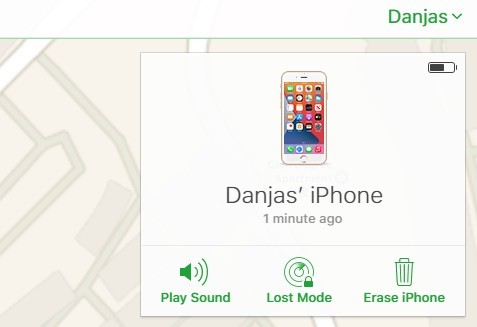
¿Olvidaste el Código de acceso del iPhone? Desbloquearlo sin restaurar a través de WooTechy iDelock
WooTechy iDelock es una aplicación desarrollada para ayudar a los usuarios de iOS a superar una pantalla de código de acceso bloqueado. Si alguno de los métodos no funciona para usted, WooTechy iDelock es el que definitivamente lo salva de la desesperación. Puede consultar las características más destacadas de esta herramienta a continuación.

Grandes características de iDelock
-
Elimina todo tipo de bloqueos de iDevices, incluidos el código de acceso de pantalla, la restricción MDM, el código de acceso de ID de Apple, el código de acceso de tiempo de pantalla y la codificación de copia de seguridad de iTunes.
-
Funciona en casi todos los modelos de iPhone y versiones de iOS, incluso en el último iPhone 13 e iOS 15.
-
Su interfaz es súper fácil de usar para que cualquiera pueda usarla fácilmente.


Puede ver el video para desbloquear el código de acceso del iPhone fácilmente.

También puede consultar esta guía detallada sobre cómo usar esta herramienta:
Instale y ejecute iDelock en su computadora. A continuación, seleccione Desbloquear Código de acceso de pantalla de diferentes modos y haga clic en Inicio para continuar.
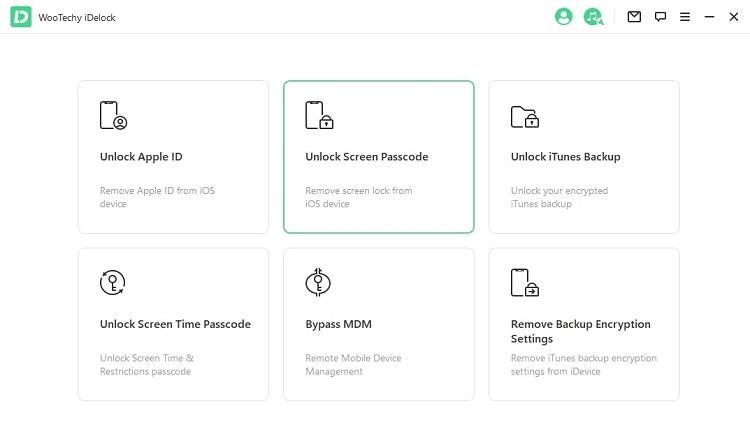
El siguiente paso es conectar el iPhone bloqueado a su PC con un cable lightning. Haga clic en Siguiente para continuar.
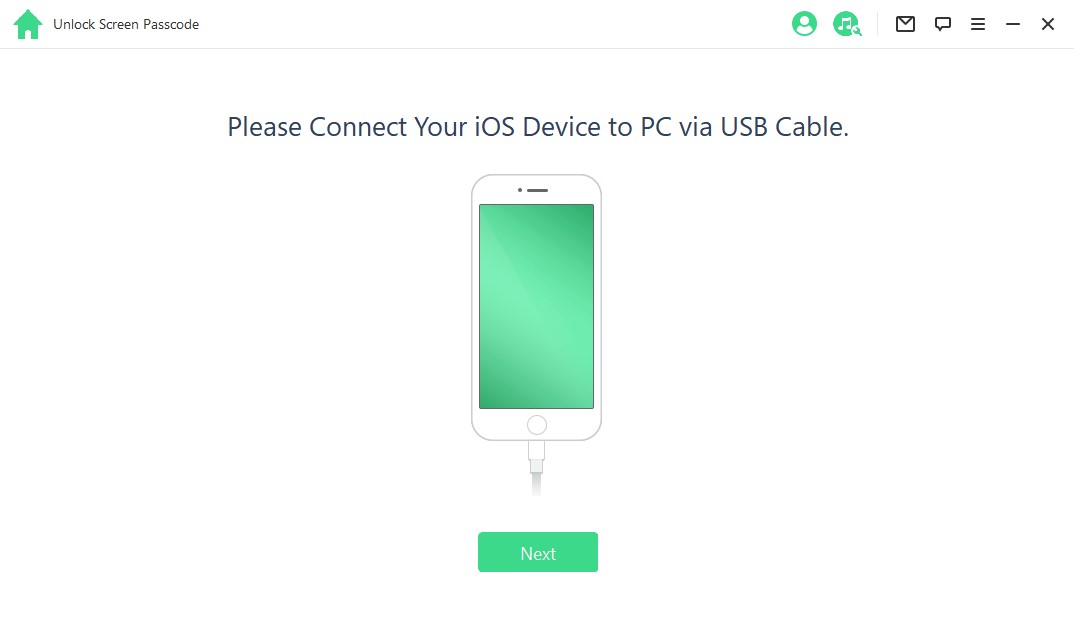
Después de que iDelock haya detectado su iPhone, la herramienta seleccionará automáticamente un paquete de firmware para su dispositivo iOS. Haga clic en Descargar y espere varios minutos.
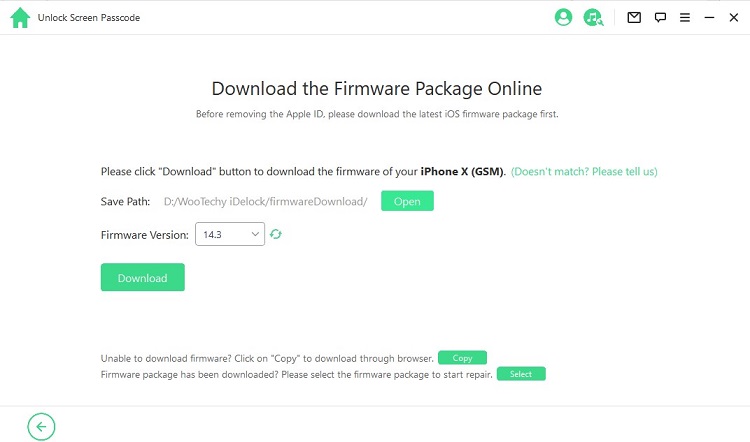
Cuando el firmware esté listo, haga clic en Iniciar desbloqueo y se le solicitará que ingrese 000000. Lea el aviso de exención de responsabilidad, ingrese el número si desea continuar y, finalmente, haga clic en Desbloquear.
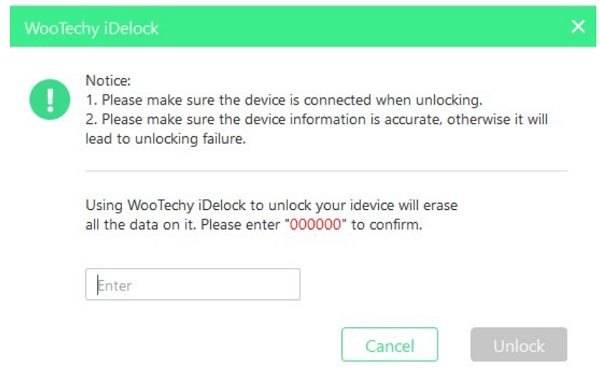
iDelock eliminará el bloqueo de pantalla de su iPhone en 10 minutos.
Conclusión
Con cualquiera de los 4 métodos compartidos en este blog, la próxima vez que olvide el código de acceso, debería poder desbloquear su iPhone sin restaurar. Entre ellos, muchos han encontrado que WooTechy iDelock es una aplicación útil de terceros para eliminar no solo el bloqueo de pantalla, sino también otros tipos de bloqueos de iDevices. Solo tiene que descargar y darle una oportunidad! Y si tienes alguna pregunta con respecto a este post o iDelock, ¡no dudes en preguntar en los comentarios!

